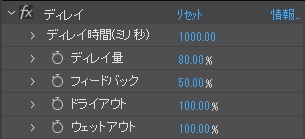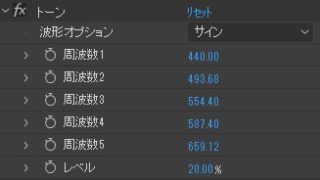CC Plasticはプラスチック製品の質感を再現するエフェクトです。簡単に質感を変更できます。バンプレイヤーを指定して、プラスチックらしい光沢を表現しましょう。

それではパラメーターを確認してみましょう。
CC Plasticのパラメーター
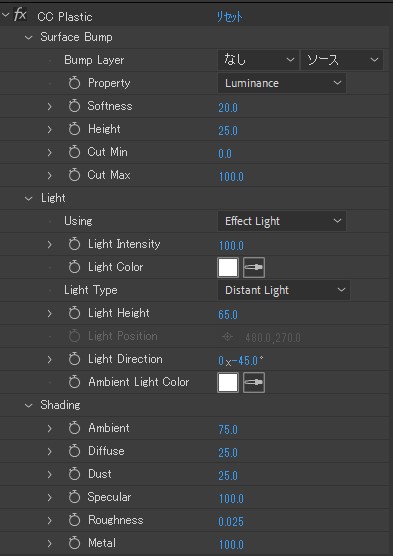
Surface Bump
Bump Layer
Bump(デコボコ)の源。デコボコを生成するために用いるレイヤーを指定します。
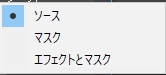
「ソース」を選択するとバンプマップレイヤーにかかっているエフェクトとマスクは無視されます。「マスク」を選択するとバンプマップレイヤーにかけているマスクも反映されますが、エフェクトは無視されます。「エフェクトとマスク」を選択することでこれら全てを同コンポジション内で反映させることができるようになります。
Property
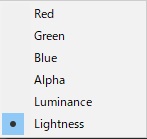
バンプマップレイヤーのどのチャンネルを使用してデコボコさせるのか指定します。
Softness
0~500まで扱うことができ、歪みの柔らかさを設定できます。変化が分かりやすいように、始めに「0」に変更してから調整することをおすすめします。
Height
-100~100まで扱うことができ、歪みの高さの設定ができます。マイナス値はプロパティで選択したチャンネルが多く含まれている部分が凹になり、プラス値は凸になります。
Cut Min、Cut Max
0~100まで扱えます。輝度の値によって切り取られ、アルファ化します。Minは暗いところ、Maxは明るいところが切り取られます。
Light
Using
「Effect Light」を選択した場合は下のLightパラメータで設定ができます。「AE Light」を選択した場合はAE内のLightレイヤーの設定が反映されます。エフェクト内でライトレイヤーやカメラを指定し、反映させるのは2Dレイヤーでなければなりません。今回もCC Glassを適用したレイヤーを3D化する必要はありません。
Light Intensity
0~1000を扱うことができ、ライトの強さを設定します。
Light Color
ライトのカラーを設定します。
Light Type
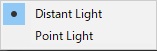
ライトの種類を選択します。
Light Height
レイヤーとライトの距離を設定します。大きいほど近くなります。
Light Position
ライトの位置を設定します。Light Typeが「Distant Light」の場合は設定できません。
Light Direction
ライトの方向を設定します。Light Typeが「Point Light」の場合は設定できません。
Ambient Light Color
環境光の色を設定します。
Shading
Ambient
0~200まで扱えます。環境光の強さを設定でき、「Light」で設定したパラメーター(色など)が反映されます。「0」にするとライト
Diffuse
0~100まで扱えます。拡散反射光(diffuse reflection light)を設定できます。光の反射の程度で元イメージの材質を表現します。
Dust
0~100まで扱えます。塵やホコリの反射を設定します。
Specular
0~100まで扱えます。ハイライトの強さを設定します。
Roughness
0.001~0.5まで扱えます。ハイライトの範囲を設定します。大きくするとハイライト部分が広がります。
Metal
0~100まで扱えます。ハイライトの色で質感を設定します。数値が大きいほどハイライト部分に元のイメージの色が強く反映されます。小さくすると「Light Color」で設定した色が強く反映されます。
パラメーターはCC Glassと似ているかと思います。

CC Plasticはぷくぷくしたキーホルダーや、アクリルキーホルダーのような効果でかわいいなと個人的に思っています。